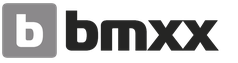Как включить команды на сервере. Майнкрафт команды
Команды (или коды) позволяют изменять игровой мир Minecraft или даже других игроков. Командный блок – это элемент в игре, в котором хранится определенная команда. При активировании блока срабатывает команда. Это позволяет создавать забавные игрушки, удобные инструменты и даже сложные увлекательные карты.
Шаги
Часть 1
Доступ к командным блокам- На многопользовательских серверах командными блоками могут пользоваться исключительно операторы серверов. Вам нужно попросить оператора, чтобы он предоставил вам доступ к командным блокам, или .
- В однопользовательской игре активируйте коды (если вы не сделали этого при создании мира). Для этого откройте меню, выберите «Открыть в локальной сети», установите флажок у «Активировать коды» и нажмите «Создать мир». Это будет действовать на протяжении одной игровой сессии, но вы можете повторить описанный процесс, если хотите добавить больше командных блоков.
-
Перейдите в режим «Творчество». Это единственный режим, в котором вы можете создавать командные блоки. Используйте следующую команду для достижения этой цели:
- Нажмите «T», чтобы открыть консоль, или нажмите «/», чтобы открыть консоль и автоматически ввести косую черту (/) в строке ввода команд.
- Введите «/gamemode c» (здесь и далее без кавычек) и нажмите Enter, чтобы перейти в режим «Творчество».
- Закончив создание командных блоков, введите «/gamemode s» для перехода в режим «Выживание» или введите «/gamemode a» для перехода в режим «Приключения».
-
Создайте командные блоки. Откройте консоль (нажмите «Т») и введите команду «/give ваше_имя_пользователя_в_Minecraft minecraft:command_block 64»
- Помните, что при вводе имени пользователя учитывается регистр букв.
- Если ничего не произошло, обновите Minecraft до версии 1.4 (или более поздней). Обновив игру до последней версии, вы получите доступ ко всем командам.
- Вы можете заменить число «64» любым числом, обозначающим количество блоков. 64 – это полный набор командных блоков.
Часть 2
Использование командных блоков-
Установите командный блок. В вашем инвентаре найдите созданные вами командные блоки. Это коричневые кубы с серыми панелями управления на каждой стороне. Поставьте один командный блок на землю так, как вы это делаете с другими предметами.
-
Откройте интерфейс командного блока. Подойдите к командному блоку и щелкните по нему правой кнопкой мыши. Откроется всплывающее окно с текстовым полем.
- Если ничего не произошло, командные блоки, скорее всего, заблокированы на многопользовательском сервере. Пользователь с доступом к файлу server.properties должен открыть этот файл и задать опции «enable-command-block» параметр «true», а опции «op-permission-level» параметр «2» (или выше).
-
Введите команду. Введите команду в текстовом поле командного блока, а затем нажмите «Готово», чтобы сохранить команду в блоке. Ниже приведены примеры некоторых команд, но для начала поэкспериментируйте с командой «summon Sheep» (создание овцы).
- Чтобы просмотреть список команд, откройте консоль (а не командный блок) и введите «/help».
- В отличие от консоли, в текстовом окне командного блока косую черту (/) вводить не нужно.
-
Активируйте блок при помощи красного камня. Подключите красный камень к командному блоку и разместите нажимную пластину на красном камне. Наступите на нажимную пластину, чтобы активировать красный камень, и рядом с блоком должна появиться овца. Это произойдет тогда, когда любой игрок или моб активирует красный камень.
- Это работает так же, как и обычная активация красного камня. Вы можете заменить прижимную пластину кнопкой, рычагом или другим устройством активации. Вы даже можете поместить кнопку непосредственно на командном блоке.
- Любой игрок может активировать командный блок, но только игрок с правом доступа может изменить команду.
-
Изучите специальный синтаксис. По большей части коды в командных блоках аналогичны командам в обычной консоли. Если вы не знакомы с консолью, перейдите в следующий раздел. Если вы уже знаете, как использовать консольные команды, уясните следующие дополнительные параметры:
- @p – нацелен на ближайшего к командному блоку игрока (независимо от того, как далеко он находится).
- @r – нацелен на случайного игрока.
- @а – нацелен на каждого игрока, в том числе и на вас.
- @e – нацелен на каждый элемент, то есть на игроков, объекты, врагов и животных. Будьте осторожны с этим параметром.
- Вы можете использовать эти параметры везде, где вы вводите имя игрока, объекта, врага или животного.
-
Модифицируйте синтаксис для большего контроля (если хотите). Вы можете создавать дополнительные специфические команды, добавляя модификаторы после @p, @r, @a, @e. Такие модификаторы имеют вид [(аргумент)=(значение)] . Есть множество доступных аргументов и значений. Полный список можно найти в интернете, а вот несколько примеров:
- Команда с модификатором @r окажет действие на случайную овцу.
- Команда с модификатором @e окажет действие на любой объект (игрока, моба) в режиме «Творчество». Аргумент «м» обозначает режим, а аргумент «с» обозначает «Творчество».
- Символ «!» меняет указанное значение на противоположное. Например, @a окажет действие на любого игрока, не входящего в команду под названием Commando (команды существуют только на специальных картах, созданных игроками).
-
Используйте клавишу Tab для получения помощи. Если вы знаете команду, но не уверены в том, как ее можно использовать, нажмите клавишу Tab, чтобы открыть справку по этой команде. Нажмите клавишу Tab второй раз, чтобы прокрутить список опций.
- Например, вернитесь к команде вызова овцы и удалите слово «Sheep» (овца). Нажмите клавишу Tab, чтобы просмотреть список игроков или мобов, которых можно вызвать.
Часть 3
Примеры командных блоков-
Создайте блок для телепортации. В командном блоке введите команду «tp @p x y z», где вместо х, у, z подставьте соответствующие координаты точки телепортации (например, «tp @p 0 64 0»). Когда кто-нибудь активирует этот блок, ближайший к нему игрок исчезнет и появится в точке с указанными координатами.
- Нажмите F3 для отображения координат.
- Вы можете заменить «@p» на другой параметр. Если вы введете имя пользователя, будет телепортирован именно этот пользователь, даже если кто-то другой активирует блок. Если вы введете «@r», будет телепортирован случайный игрок.
Откройте Minecraft на компьютере (Windows или Mac). Командные блоки доступны в компьютерной версии игры (они не доступны в Minecraft Pocket Edition и в Minecraft для игровых консолей).
Войдите в мир, в котором можете открыть консоль. Командные блоки – это элементы в игре, предоставляющие доступ к консоли Minecraft. Они являются мощными инструментами, которые позволяют изменить всю игру – поэтому они доступны только в определенных обстоятельствах:
Нередки случаи, когда мало что может быть лучше, чем открыть консоль, набрать несколько слов и символов и призвать единорога в алмазной броне? Или даже что-нибудь поинтереснее. Впрочем, консольные команды могут помочь и в более прозаической ситуации, так как багов в игре примерно столько же, сколько и чудес.
Как вводить консольные команды в Майнкрафте?
К счастью, консольные команды в Майнкрафте очень просты в применении: достаточно нажать клавишу «C» для открытия консоли, а затем ввести саму команду и нажать «Enter». Главное помнить о том, что при создании нового мира, игра услужливо интересуется возможностью применения в нем тех самых команд. Поэтому, если такую возможность изначально не предусмотреть, то в дальнейшем останется только сожалеть о своей недальновидности. Любая команда в однопользовательской игре должна иметь префикс «/» , а многопользовательские команды с ним как раз работать не будут.
Примеры консольных команд для Майнкрафта
Help/help [имя_команды]
Показывает краткую информацию по конкретной команде. Например, «/help give» расскажет вам о команде «give» чуть подробнее.
Give
/give @[игрок] [предмет] [количество] [значение]
Используется для передачи другим игрокам предметы из собственного инвентаря. Например, «/give @Oceanic minecraft:planks 13 1». Эта команда передат игроку Oceanic 13 блоков «Spruce Wood Planks». Применять ее значительно проще, когда передается только один объект, но она также подходит и для сложного обмена предметами.
Teleport
/tp [игрок] [координаты x y z]
Используется для мгновенного перемещения себя или другого игрока в конкретное место в мире. Если вместо координат вписать имя другого игрока, то такая команда перенесет вам прямо к нему. В начале можно запутаться в этих самых координатах, так как мир трехмерный, а особые проблемы вызывает z-координата, но со временем все встает на свои места.
Kill
/kill
Мгновенное самоубийство. Также после «/kill» можно добавить имя другого игрока, мгновенно убив уже его.
Weather
/weather [тип_погоды]
Позволяет управлять погодой не хуже опытного шамана. Правда, выбор не очень велик: дождь (rain), гроза c громом (thunder) и снег (snow).

Game Mode
/gamemode [название_режима]
Позволяет менять режим игры. Например, «/gamemode creative» переведет игру в режим «Creative», когда можно летать, ресурсы бесконечны, а монстры перестают вас атаковать. Соответственно, «/gamemode survival» отправит вас в суровые реалии режима «Survival», где каждый паук мечтает вами пообедать, а ресурсы нужно добывать потом и кровью.
Set Time
/time set [значение]
Позволяет управлять временем суток. Например, «/time set 0» - это рассвет. Значение в 6000 - это полдень, 12000 - закат, а 18000 - ночь.
Difficulty
/difficulty [название_сложности]
Позволяет менять сложность игры. Например, «/difficulty peaceful» выставляет самый легкий режим игры. Также есть еще варианты «easy», «normal» и «hard» по возрастанию сложности.
Seed
/seed
Данная команда позволяет узнать идентификатор «зерна», из которого родился конкретный мир. Его можно записать, чтобы при необходимости создать его точную копию в будущем.
Gamerule
/gamerule [название_установки] [значение]
Позволяет управлять некоторыми фундаментальными установками игры. Например, «/gamerule keepInventory true» позволяет не терять предметы из инвентаря при гибели персонажа. Соответственно, «/gamerule keepInventory false» работает обратным образом. Другим примером может послужить команда «/gamerule doDaylightCycle false», которая отключит смену дня и ночи, оставив вас существовать в мире, погруженным в вечный мрак или же постоянно залитым светом солнца в зависимости от того момента, когда вы ее активируете.
Summon
/summon [название_объекта]
Мгновенно создает желаемый объект в мире перед вами.
Cannon
/cannon
Выстреливает блок с динамитом в точку, куда направлен прицел игрока.
Atlantis Mode
/atlantis
Значительно поднимает уровень мирового океана, погружая в пучину все, кроме самых высоких гор.
Jump
/jump
Перемещает игрока туда, куда направлен его прицел.
Mob Damage
/mobdamage
Монстры не могут нанести вам никакого вреда, как бы они не старались.
Ride
/ride
Делает любое существо, на которое направлен прицел игрока, ездовым.
Instant Mine
/instantmine
Позволяет разрушать любые блоки в один клик с помощью любого инструмента.

Freeze
/freeze
Полностью останавливает движение всех монстров.
Fall Damage
/falldamage
Включает или выключает урон от падений.
Fire Damage
/firedamage
Включает или выключает урон от огня.
Water Damage
/waterdamage
Включает или выключает урон от воды.
Smelt Item
/superheat
Мгновенно превращает все подходящие предметы в инвентаре в их переплавленную форму.
Instant Plant
/instantplant
Все семена мгновенно вырастают в готовое растение.
Store Items
/dropstore
Мгновенно перекладывает все предметы из инвентаря в появляющийся рядом сундук.
Item Damage
/itemdamage
Оружие больше не ломается при использовании.
Duplicate
/duplicate
Создает дубликат объекта, который вы держите в руках.
На самом деле, все указанные выше команды носят базовый характер. Тем не менее, с их помощью можно достаточно быстро освоить весь консольный инструментарий игры.
Базовые консольные команды для Майнкрафт с примерами их ввода в консоли.
В котором было добавлено долгожданное нововведение – командные блоки.
С помощью командных блоков вы можете задать определенные команды, которые могут распространятся, как на весь сервер, так и на рандомного игрока.
Важно знать: Задавать команды может только создатеть игрового мира и только в творечком режиме. Командные блоки в режиме “Выживания” не работают.
Многие игроки не знают и не понимают, как использовать эти блоки и какие команды нужно вводить, чтобы они были активными.
Чтобы получить командный блок нужно открыть чат и прописать команду /give @p command_block
После чего выбираем его и к нему устанавливаем рычаг или любой другой активатор.
Как задать команду для командного блока?
Чтобы командный блок выполнял ту или иную функцию ему нужно задать определенную команду. Для этого нажимаем на командный блок и нам открывается окно с натройками. В поле “Команда консоли” и нужно вводить нужную нам команду.
Ниже будет представлен Топ 15 самых популярных команд для командного блока на мобильный майнкрафт.
Топ 15 команл для Майнкрафт ПЕ
/title @a tittle Ваше сообщение. С помощью данной команды вы можете написать и передать всем на сервере какое-то послание или указание.
/effect @a regeneration 2000 2000 . Команда на регенерацию. 2000 – это уровень и количество.
/tp @a 0 0 0 . Где – ваши координаты, а 0 0 0 – кординаты куда нужно телепортроватся. Чтобы узнать свои координаты нужно скачать и специальный мод.
/clone~ -1~1~3~3~-3~4~-1~-3 Команда для бесконечной дороги для вагонетки. То есть дорога будет постоянно клонироваться и создаваться.
/setblock его координаты diamond_block . Команда на бесконечный диамантовый блок. Таким образом вы можете очень быстро разбогатеть.
/weather rain . Команда смены погоды на дождь.
/weather clean .Команда смены на ясную погоду, отключает дождь.
/gamemode 0 – Быстрый переход в режим Выживания. /gamemode 1 – переход в творческий режим. Выставляем для кого будет меняться режим, к примеру /gamemode 0 @a – таким образом режим будет применен ко всем игрокам.
/time set night – данная команда меняет время суток на ночь. /time set day – благодаря этой команде наступит день в майнкрафте.
/give @a diamon 1 – команда которая дает вам предметы, которые вы укажите. В нашем случае это диаманты. Где 1 количество диамантов.

/spawnpoint – благодаря этой команде вы сможете задать точку появления после того, как умерли.
/kill – Команда которое убивает все на карте. Можете задать, что именно нужно убить, к примеру животных или крипов.
/difficulty – программа которая меняет сложность в игре. Вы можете поставить от 0 до 3.
/say – команда с которой тоже можно общаться в игроками на сервере.
- Основной составляющий элемент
- text : Строка, представляющая из себя текст, который будет непостредственно отображаться. Обратите внимание, что селекторы не будут переведены в имена игроков; вместо этого используйте selector . «\n» используется для перехода на новую строку.
- translate : Идентификатор перевода текста, который будет переведён на используемый игроком язык. Идентификаторы находятся в языковых файлах игры или пакета ресурсов. Если идентификатор отсутствует в файле перевода, будет отображён текст, записанный в этом идентификаторе. Игнорируется, если уже есть text .
- with
: Список текстовых компонентов, используемый translate
.
- Номер элемента в списке соответствует номеру аргумента %s в строке перевода. То есть первый элемент списка соответствует %1$s в строке перевода. Например: /tellraw @a {"translate":"<%2$s> %1$s","with":[{"translate":"Желаю видеть %s!","with":[{"text":"мёд","color":"gold"}]},"Медведь"]} выдаст в чат «<Медведь> Желаю видеть мёд . ».
- score
: Счет игрока в задаче. Отобразит пустую строку, если игрок ещё не отслеживается в данной задаче. Игнорируется, если уже есть text
или translate
.
- name : Имя игрока, чей счёт будет отображен. Могут быть использованы селекторы. Если указано "*", то у игрока, для которого отображают текст, будет отображён его собственный счёт. Например, /tellraw @a {"score":{"name":"*","objective":"obj"}} покажет каждому игроку свой собственный счёт в задаче «obj».
- objective : Название задачи, счёт в которой будет отображён.
- value : Необязательно. При использовании отобразит указанное значение независимо от того, какое оно на самом деле.
- selector : Строка, содержащая селектор (@p , @a , @r , @e или @s) и, если нужно, условия для него. В отличие от text , selector будет переведён в имя существа. Если селектор обнаружил более одной сущности, он будет отображён как Имя1 and Имя2 или Имя1, Имя2, Имя3 and Имя4 . Нажатие ЛКМ по имени игрока, выведенное командой /tellraw , введёт в чат /msg имя_игрока . Нажатие ⇧ Shift + ЛКМ по имени игрока введёт его в строку чата. Нажатие ⇧ Shift + ЛКМ по имени сущности введет её UUID в строку чата. Игнорируется, если уже есть text , translate или score .
- keybind : Строка, отображающая клавишу, необходимую для выполнения определённого действия. Например, key.inventory будет отображать «E », пока игрок не сменит клавишу открытия инвентаря.
| Возможные значения | |
|---|---|
| Значение | Описание |
| key.forward | Вперёд |
| key.left | Влево |
| key.back | Назад |
| key.right | Вправо |
| key.jump | Прыжок |
| key.sneak | Красться |
| key.sprint | Бег |
| key.inventory | Открыть/Закрыть инвентарь |
| key.swapHands | Переложить предметы из рук в руки |
| key.drop | Выбросить предмет |
| key.use | Использовать/Установить |
| key.attack | Атаковать/Разрушить |
| key.pickItem | Выбор блока |
| key.chat | Открыть чат |
| key.playerlist | Список игроков |
| key.command | Ввод команды |
| key.screenshot | Сделать снимок экрана |
| key.togglePerspective | Переключить перспективу |
| key.smoothCamera | Кинематографическая камера |
| key.fullscreen | Полноэкранный режим |
| key.spectatorOutlines | Подсветка игроков (наблюдение) |
| key.hotbar.1 | Слот 1 |
| key.hotbar.2 | Слот 2 |
| key.hotbar.3 | Слот 3 |
| key.hotbar.4 | Слот 4 |
| key.hotbar.5 | Слот 5 |
| key.hotbar.6 | Слот 6 |
| key.hotbar.7 | Слот 7 |
| key.hotbar.8 | Слот 8 |
| key.hotbar.9 | Слот 9 |
| key.saveToolbarActivator | Сохранить инструменты |
| key.loadToolbarActivator | Загрузить инструменты |
- extra
: Список дополнительных элементов.
- Список элементов того же формата, что и начальный JSON-объект. Обратите внимание, что все свойства этого объекта наследуются дочерними элементами. То есть дочерние элементы сохранят те же форматирование и события, пока их не перезапишут.
- color : Цвет отображаемого текста. Возможные значения: «black», «dark_blue», «dark_green», «dark_aqua», «dark_red», «dark_purple», «gold», «gray», «dark_gray», «blue», «green», «aqua», «red», «light_purple», «yellow», «white» и «reset» (сбрасывает цвет элементов-предков). Технически, «bold», «underline», «italic», «strikethrough», и «obfuscated» также возможны, но лучше использовать теги, приведенные ниже.
- bold : Делает текст полужирным. Значение по умолчанию: «false».
- italic : Делает текст курсивным. Значение по умолчанию: «false».
- underlined : Делает текст подчёркнутым. Значение по умолчанию: «false».
- strikethrough : Делает текст зачёркнутым. Значение по умолчанию: «false».
- obfuscated : Заставляет символы в тексте постоянно изменяться. Значение по умолчанию: «false».
- insertion : Когда игрок нажимает на текст при помощи ⇧ Shift + ЛКМ, строка этого элемента будет вставлена в чат. Это не повлияет на написанный ранее текст.
- clickEvent
: Совершает какое-либо действие, когда игрок нажимает на текст.
- action
: Действие, которое выполняется при нажатии.
- open_url: Открывает value как ссылку в браузере игрока.
- open_file: Открывает value как файл на компьютере. Используется только в сообщениях, создаваемых игрой (например, при создании скриншота).
- run_command: Выполняет value так, будто бы игрок сам ввёл его в чате. Это также может быть команда, но она не сработает, если у игрока недостаточно прав для её исполнения.
- change_page: Перенаправляет на страницу, указанную в value , если она существует. Может быть использовано только в завершённых книгах.
- suggest_command: Вставляет value в чат игрока; при этом весь написанный ранее текст исчезает.
- value : URL-адрес, текст или номер страницы книги, используемый action . Учтите, что перед командами должна быть косая черта (/).
- action
: Действие, которое выполняется при нажатии.
- hoverEvent
: Показывает всплывающую подсказку при наведении курсора на текст.
- action
: Тип всплывающей подсказки.
- show_text Показывает текст в JSON-формате.
- show_item: Показывает всплывающую подсказку предмета, который также может содержать NBT-теги.
- show_entity: Показывает имя сущности и, если возможно, её тип и UUID.
- value
: Возможные значения этого аргумента зависят от выбранного действия.
- show_text : Может быть либо просто строкой, либо JSON-объектом с таким же форматированием как и основной.
- show_item : Строка с NBT-данными предмета.
- show_entity : Строка с составным элементом (compound) с ключами «type», «name» и «id» (должен быть UUID, но на самом деле принимает любую строку).
- action
: Тип всплывающей подсказки.
- extra
: Список дополнительных элементов.
Материал из Playzone: Minecraft
В Minecraft присутствует полноценный интерфейс командной строки (далее - консоль ), который даёт возможность пользователю давать определенные команды для выполнения путём их ввода с клавиатуры. Команды могут быть набраны в игровом чате (по умолчанию T или / , чтобы открыть чат сразу с введенным символом /), тогда перед командой следует ставить прямую косую черту (/). Команды можно выполнять также и из консоли сервера , в этом случае косая черта не нужна.
Кроме этого, с 1.4.2 есть возможность записать любую консольную команду в командный блок , что позволит выполнять её при получении сигнала красного камня.
Нажатие Tab ↹ в чате автодополнит команду и покажет все доступные варианты, если автодополнение неоднозначно. Таким образом, нажатие Tab ↹ с введенным символом / покажет все доступные команды.
Команды
Обязательные параметры окружены <угловыми скобками>, а необязательные - [квадратными], скобки при вводе не используются. Параметры, которые нужно подставить при вводе команды, выделены курсивом . Альтернативные аргументы отделены вертикальной чертой |.
Команды для игроков
Список команд для игроков без привилегий оператора сервера.
| Команда | Описание |
| me <сообщение > | Аналогично команде /me в IRC- и jabber-клиентах. Команда посылает сообщение игрока от третьего лица: «* Никнейм текст действия ». Может использоваться для показания конкретного статуса игрока («*Player исследует пещеру»). |
| tell
<игрок
> <сообщение
> w <игрок > <сообщение > |
Отправляет личное сообщение другому игроку. Используется на серверах, чтобы написать что-либо другому игроку так, чтобы остальные не видели. |
| kill | Наносит игроку 1000 единиц урона, убивая его. Полезно, если игрок заблудился, застрял или умирает от голода (если после смерти игрок может легко найти вещи). Работает в режиме Творчество (после предварительной версии 12w16a). Также после использования в чате отображается сообщение «Ouch. That look like it hurt.» |
| seed | Выводит зерно мира. Введено в версии 12w19a. |
Команды только для операторов
Эти команды могут использовать только операторы серверов с помощью игрового чата, находясь на сервере, или с серверной консоли. При введении команды с игрового чата требуется префикс «/».
Данные команды могут быть использованы в одиночной игре, если при создании мира были включены чит-коды.
Заметка: Обычные игроки на сервере будут видеть команды, которые были введены оператором в логе чата.
| Команда | Описание |
| clear <цель > [номер объекта ] [дополнительные данные ] | Полностью очищает инвентарь указанного игрока или только удаляет из него указанные по объекты. |
| debug
|
Запускает новую сессию профилирования отладки или останавливает текущую, если она запущена. Если сессия запущена, это выявляется характерными лагами во время работы с консолью и созданием файла с результатами в папке debug после остановки. Команда была добавлена в 12w27a. |
| defaultgamemode
|
Устанавливает игровой режим по умолчанию. Это значит, что новые игроки, которые только подключились, будут играть в этом игровом режиме. Команда также доступна в одиночной игре, но польза от неё есть только в многопользовательской. survival = s = 0, creative = c = 1, adventure = a = 2. Эта команда была добавлена в 12w22a. |
| difficulty <0 | 1 | 2 | 3> | Устанавливает сложность : 0 - мирно, 1 - легко, 2 - нормально, 3 - сложно. Эта команда была добавлена в 12w32a. |
| enchant <цель > <EID > [уровень ] | Зачаровывает предмет, который игрок держит в руках, по идентификатору эффекта . Несовместимые и невозможные чары не могут быть получены. Эта команда была добавлена в 1.4.4 Pre-release. |
| gamemode
|
Изменяет режим игры для конкретного игрока. Выживание (survival, s или 0), Творчество (creative, c или 1), Приключение (adventrure, a или 2). Если никнейм игрока не указан, то команда изменит режим игры для того, кто её ввел. Чтобы команда сработала, игрок должен быть в сети. Заметка: в списке чит-кодов эта команда самая первая. Чтобы быстро ее набрать, нажмите / и Tab ↹ . |
| gamerule <правило > [значение ] | Регулирует несколько базовых параметров (правил). Значение может быть true
или false
, если значение не указано, будет выведено текущее состояние правила. Список:
|
| give <цель > <номер объекта > [количество ] [дополнительная информация ] | Даёт игроку определённый предмет/блок в указанном количестве по нумерации данных . Например, если ввести /give John 4 , то это даст игроку с никнеймом John 1 блок булыжника , /give John 35 64 11 выдаст полную стопку синей шерсти , /give John 278 1 1000 - поврежденную на 1000 единиц алмазную кирку , а /give John 373 10 8193 выдаст 10 пузырьков зелья регенерации . |
| help
[страница
| команда
] ? [страница | команда ] |
Выводит список всех доступных консольных команд. Список разделен на страницы, поэтому в качестве аргумента команда может принять номер страницы. Можно также вывести справку по конкретной команде. Заметка: некоторые команды не выводятся. |
| publish | Открывает доступ к миру по локальной сети. Эта команда была добавлена в 12w24a. |
| say <сообщение > | Показывает всем игрокам на сервере сообщение розовым цветом. |
| spawnpoint [цель ] [x ] [y ] [z ] | Устанавливает точку спауна для игрока. Если игрок не указан, выполняется для набравшего команду. Если координаты не указаны, точкой спауна устанавливается текущая позиция. |
| time set <число | day | night> | Устанавливает время суток. Параметр число может принимать целочисленные значения в диапазоне от 0 до 24000, где 0 это рассвет, 6000 полдень, 12000 закат и 18000 полночь (т.e. часы разделены пополам). day равносильно 0 (рассвет) и night - 12500 (закат). |
| time add <число > | Добавляет к текущему времени суток указанное значение. Параметр число может принимать целые неотрицательные значения. |
| toggledownfall | Переключатель осадков . |
| tp <цель1 > <цель2 > | Телепортирует первого игрока к второму, то есть "игрок1" к "игрок2" |
| tp <цель > <x > <y > <z > | Телепортирует игрока в указанные координаты x, y, z. Значение y должно быть больше 0. Можно использовать относительные координаты, например, /tp John ~10 70 ~-16 переместит игрока John на высоту 70, сместит на +10 по X и на -16 по Z. |
| weather
|
Устанавливает погоду на определенное время, указанное в секундах. Эта команда была добавлена в 12w32a. |
| xp <количество > <цель > | Даёт указанному игроку определенное количество очков опыта, допустимые значения от 0 до 5000. Если после числа ввести L, будет добавлено указанное количество уровней. Кроме того, уровни можно понижать, например, -10L уменьшит уровень игрока на 10. |
Команды только для мультиплеера
Эти команды сходны с предыдущей группой, но их можно использовать только на сервере.
| Команда | Описание |
| ban <игрок > [причина ] | Блокирует никнейм игрока, добавляя его в чёрный список сервера. Блокировка удаляет никнейм игрока из белого списка. |
| ban-ip <ip-адрес > | Блокирует все подключения с конкретного IP-адреса. |
| banlist | Отображает список заблокированных игроков (чёрный список). Чтобы вывести список заблокированных IP-адресов, нужно ввести дополнительный параметр: banlist ips |
| deop <цель > | Снимает с игрока привилегии оператора. |
| kick <цель > [причина ] | Выкидывает указанного игрока с сервера. |
| list | Выводит список всех подключенных к серверу игроков. Аналогично нажатию Tab ↹ |
| op <цель > | Дает указанному игроку привилегии оператора. |
| pardon <никнейм > | Удаляет никнейм игрока из чёрного списка, что вновь даёт ему возможность подключаться к серверу. |
| pardon-ip <ip-адрес > | Удаляет указанный IP-адрес из черного списка. |
| save-all | Принудительно заставляет сервер записать все изменения в игровом мире на жёсткий диск. |
| save-off | Отключает функцию сервера записывать файлы игрового мира на жёсткий диск. |
| save-on | Позволяет серверу сохранять файлы игрового мира автоматически. По умолчанию эта опция включена. |
| stop | Завершает работу сервера нормальным путём. |
| whitelist
|
Добавляет или удаляет игрока с конкретным никнеймом в белый список. |
| whitelist list | Выводит всех игроков в белом списке. |
| whitelist
|
Включает/выключает использование белого списка для сервера. Операторы сервера всегда смогут подключится, вне зависимости от того, есть ли их никнеймы в белом списке. |
| whitelist reload | Перезагружает белый список, то есть обновляет его в соответствии с файлом white-list.txt на локальном жёстком диске (может использоваться, когда white-list.txt модифицируется сторонними программами). |
Команды только для командного блока
Эти команды не могут быть выполнены в чате или в консоли сервера, только в командном блоке.